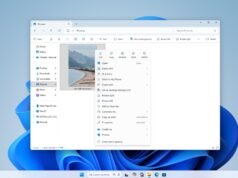Los lectores ayudan a respaldar a MSpoweruser. Es posible que recibamos una comisión si compra a través de nuestros enlaces.
Lea más en nuestra página de divulgación para saber cómo puede ayudar a MSPOWERUSER a sostener el equipo editorial.
El arranque seguro es una característica de seguridad importante de Windows 11 que ayuda a proteger su computadora contra malware y software no autorizado durante el proceso de inicio. Al garantizar que solo se cargue software confiable cuando se inicia el sistema, Secure Boot reduce significativamente el riesgo de rootkits y otros ataques a nivel de inicio. Esta guía lo guiará a través de los pasos para habilitar el arranque seguro, garantizando que su sistema Windows 11 sea lo más seguro posible.
Habilitar el arranque seguro puede parecer difícil, pero es un proceso sencillo si sigues los pasos correctos. Este artículo proporciona una guía detallada y fácil de entender para ayudarlo a habilitar el arranque seguro en Windows 11. Cubriremos la verificación de su estado actual de arranque seguro, el acceso a su configuración UEFI/BIOS y la habilitación de la función.
¿Cómo habilito el arranque seguro en Windows 11?
Comprobando el estado de arranque seguro
Antes de habilitar el arranque seguro, es una buena idea verificar si ya está habilitado
- prensa Tecla de Windows + R para abrir el cuadro de diálogo Ejecutar.
- Tipo
msinfo32y presione ingresar Abrir información del sistema. - En la ventana Información del sistema, busque “Estado de arranque seguro”. Si dice “Activado”, ya está todo listo. Si dice “Desactivado” o “No compatible”, vaya al siguiente paso.
Acceder a la configuración UEFI/BIOS
Para habilitar el arranque seguro, debe acceder a la configuración UEFI/BIOS de su computadora. La forma de acceder a estas configuraciones varía según el fabricante de su computadora.
- Reanudar tu computadora.
- Cuando su computadora se reinicie, busque un mensaje que indique qué tecla presionar para ingresar a la configuración. Llave común incluida F2, borrar, F12o ESC. Si no está seguro, consulte la documentación del fabricante de su placa base o de su computadora.
- Presione la tecla apropiada repetidamente hasta que aparezca la Utilidad de configuración UEFI/BIOS.
Habilitar el arranque seguro en UEFI/BIOS
Una vez que esté en la configuración UEFI/BIOS, navegue hasta Opciones de arranque seguro.
- Utilice las teclas de flecha para navegar a las secciones “Arranque”, “Seguridad” o “Autenticación”. La redacción exacta varía dependiendo de su versión UEFI/BIOS.
- Busque “Arranque seguro” o una opción similar.
- Si el arranque seguro está deshabilitado, cambie la configuración a “Habilitar”.
- Si la opción Arranque seguro está atenuada o no está disponible, verifique si “CSM” (Módulo de soporte de compatibilidad) está habilitado. CSM permite el arranque de sistemas operativos más antiguos, pero debe desactivarse para habilitar el arranque seguro. Busque una configuración de CSM (normalmente en la sección “Arranque”) y desactívela.
- Después de deshabilitar CSM, es posible que deba configurar el modo de inicio en “UEFI”. Esta opción también suele encontrarse en la sección “Arranque”.
- Guarde sus cambios y salga de la utilidad de configuración UEFI/BIOS. Las teclas para guardar y salir generalmente se indican en la pantalla (por ejemplo, F10).
- Su computadora se reiniciará.
La verificación de arranque seguro está habilitada
Después de reiniciar, asegúrese de que el arranque seguro esté ahora habilitado
- prensa Tecla de Windows + R para abrir el cuadro de diálogo Ejecutar.
- Tipo
msinfo32y presione ingresar Abrir información del sistema. - En la ventana Información del sistema, marque “Estado de inicio seguro”. Ahora debería decir “Habilitado”.
resolución de problemas
Si tiene problemas para habilitar el arranque seguro, considere estos pasos para solucionar problemas:
- Verifique el soporte UEFI: Asegúrese de que su placa base sea compatible con UEFI. Es posible que las placas base más antiguas no admitan el arranque seguro.
- Actualizar UEFI/BIOS: Asegúrese de haber instalado la última versión de UEFI/BIOS. Visite el sitio web del fabricante de su placa base para descargar e instalar las actualizaciones disponibles.
- Restablezca UEFI/BIOS a los valores predeterminados: Si ha realizado otros cambios en la configuración de UEFI/BIOS, intente restablecerlos a la configuración predeterminada.
- Consulta la documentación del fabricante: Consulte la documentación del fabricante de su placa base o computadora para obtener instrucciones específicas sobre cómo habilitar el arranque seguro.
Consejos
- Antes de realizar cambios en la configuración de UEFI/BIOS, es una buena idea tomar una instantánea de la configuración actual para poder restaurarla fácilmente si es necesario.
- Tenga cuidado al desactivar CSM, ya que puede impedir que se inicien sistemas operativos más antiguos.
- Habilitar el arranque seguro puede causar problemas de compatibilidad si realiza un arranque dual con un sistema operativo antiguo.
Seguridad del sistema mejorada
Habilitar el arranque seguro en Windows 11 aumenta significativamente la seguridad de su sistema contra la carga de software no autorizado durante el inicio. Si sigue los pasos descritos en esta guía, podrá asegurarse de que su computadora esté protegida contra ataques a nivel de arranque.
Preguntas frecuentes
¿Cómo sé si el arranque seguro está habilitado?
Puede verificar la información del sistema (msinfo32) en “Estado de inicio seguro”.
¿Qué es CSM y por qué debería desactivarlo?
CSM (Módulo de soporte de compatibilidad) permite el inicio de sistemas operativos más antiguos, pero debe desactivarse para habilitar el inicio seguro.
¿Habilitar el arranque seguro afectará mis otros programas?
En la mayoría de los casos, no. Sin embargo, si utiliza controladores antiguos o sin firmar, es posible que no funcionen con el arranque seguro habilitado.
¿Qué pasa si no encuentro la opción de arranque seguro en mi BIOS?
Asegúrese de que su placa base sea compatible con UEFI y tenga instalada la última versión del BIOS.
¿Puedo habilitar el arranque seguro si tengo arranque dual?
Depende de otros sistemas operativos. Es posible que los sistemas operativos más antiguos no sean compatibles con el arranque seguro.
Comparación de modos de arranque
| características | BIOS heredado (CSM habilitado) | UEFI (CSM deshabilitado, arranque seguro posible) |
|---|---|---|
| Método de arranque | BIOS | UEFI |
| seguridad | más bajo | más alto |
| Compatibilidad del sistema operativo | SO más antiguo | SO moderno |
| Velocidad de arranque | lento | rápidamente |
Al comparar diferentes modos de arranque, puede comprender mejor los beneficios de usar UEFI al habilitar el arranque seguro, especialmente en lo que respecta a la seguridad y la velocidad de arranque.
Edgar es un editor tecnológico con más de 10 años de experiencia, especializado en IA, tecnologías emergentes e innovación digital. Proporciona artículos claros y atractivos que simplifican temas complejos y, al mismo tiempo, cubren la seguridad y la privacidad para ayudar a los lectores a proteger sus vidas digitales.